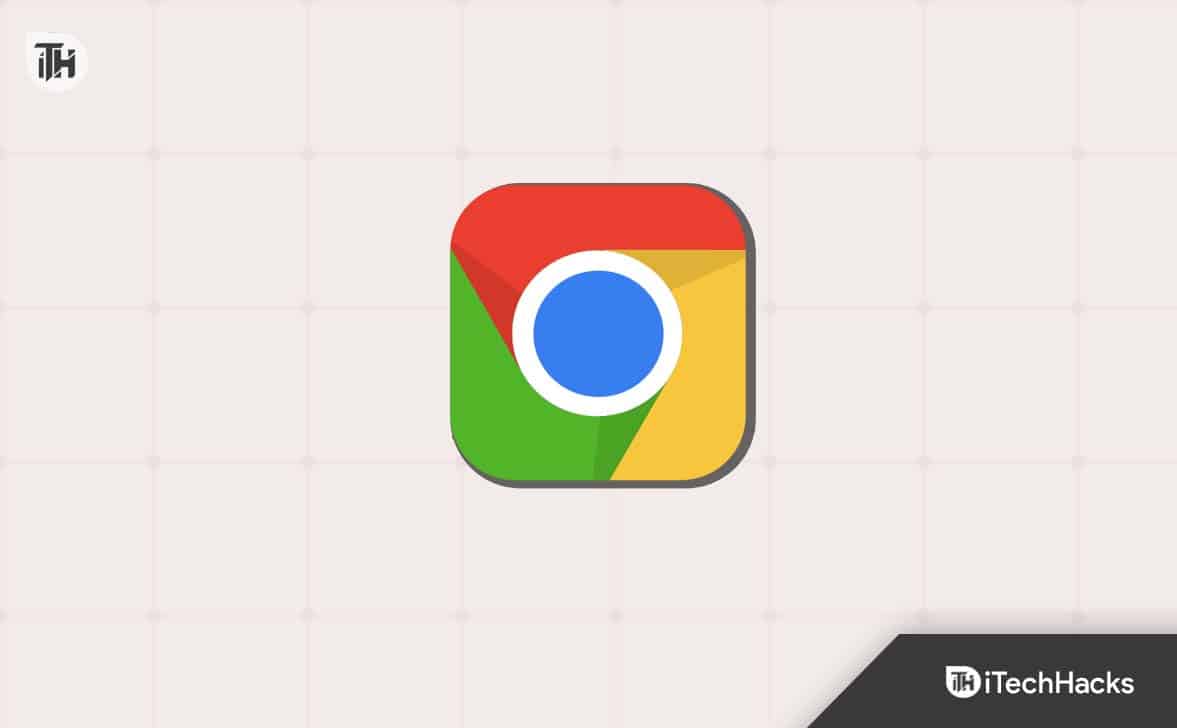Тестер миші
Натисніть кнопки миші, щоб перевірити подвійне клацання.
Як перевірити свою мишку
Цей тест миші допоможе вам швидко перевірити ліву, середню, праву та бічні кнопки миші разом із колесом прокручування, не встановлюючи жодного програмного забезпечення на комп’ютері. Крім того, цей тест також виявляє «подвійні клацання» – коли ваша миша посилає два клацання замість одного.
Крок 1.Повільно, одну за одною, натисніть і утримуйте різні кнопки миші. Наприклад, почніть лівою кнопкою миші.
Крок 2.Перевірте, чи правильна частина миші підсвічує зображення під час натискання кнопки (або прокручування коліщатка).
Крок 3.Якщо всі кнопки на зображенні світяться і подвійних клацань не виявлено, це означає, що миша працює належним чином.
Деякі миші можуть виглядати не так, як на ілюстрації, і вони можуть мати більше чи менше кнопок. Тест все одно працюватиме, навіть якщо ілюстрація не зовсім відповідає зовнішньому вигляду миші, яку ви використовуєте.
Усунення проблем із мишею
Якщо частина ілюстрації не стала синьою або ілюстрація взагалі не реагує на клацання мишею, це означає, що проблема всередині миші, і ви не пройшли перевірку клацання мишею. Нижче ви можете знайти вирішення найпоширеніших проблем, з якими стикалися наші відвідувачі, і способи вирішення цих проблем.
Кнопка миші не працює
Одна або кілька кнопок миші не працюють – це найпоширеніша проблема, яку ми отримуємо від наших користувачів. На щастя, зазвичай проблема легко вирішується і займає лише пару хвилин.
Ось список рішень щодо виправлення кнопок миші:
Оновіть драйвери миші
Безумовно, найпоширенішою проблемою, через яку миші не працюють, є застарілі драйвери миші. Ви можете оновити драйвери миші, перейшовши на веб-сайт виробника миші або використовуючи програмне забезпечення для автоматичного пошуку драйверів, наприклад.
Підключіть мишу до іншого порту USB
Іноді пил може потрапляти всередину USB-порту, або іноді USB-порт взагалі перестає працювати. Вимкніть мишу та підключіть її до іншого порту USB, щоб вирішити проблему.
Перевірте батарейки вашої мишки
Якщо ви використовуєте бездротову мишу, рішення може бути таким же простим, як заміна батарей миші. Якщо заміна батарей у миші не допомогла, спробуйте підключити до комп’ютера дротову мишу. Підключення дротової миші може звузити корінь проблеми. Якщо дротова миша працює, проблема пов’язана з вашою бездротовою мишкою – або мишка зламана, або ви забули під’єднати приймач.
Бічні кнопки моєї миші перевернуті
У деяких мишок бічні кнопки перевернуті. Зазвичай ви можете налаштувати його з панелі керування мишею. Для цього тесту порядок ваших бічних кнопок не має значення, важливо лише, щоб ілюстрація реагувала на натискання кнопки миші.
Моя миша двічі клацає
Подвійне клацання мишею зазвичай спричинене накопиченням пилу всередині миші. Ви можете спробувати використати стиснене повітря, щоб видалити пил із миші, подувши під кнопки миші та навколо них.
Іншою поширеною причиною подвійного клацання миші є несправна миша. Плата вашої миші може бути несправною та сприймати одиночне клацання як подвійне. У такому випадку вам слід відремонтувати мишу або купити нову.
Моя мишка рухається сама
На щастя, ви не самотні, ще одна поширена проблема, про яку повідомляють наші відвідувачі, — рух миші сам по собі. Нижче ми перерахували потенційне рішення для виправлення миші, яка рухається сама по собі.
Застарілі драйвери мишки
Застарілі драйвери можуть бути несумісними з вашою операційною системою, що спричиняє проблеми з вашою мишею. Ви можете знайти найновіші драйвери миші, перейшовши на веб-сайт виробника вашої миші або використовуючи автоматичний інструмент пошуку драйверів, наприклад.
Брудний датчик миші
Іншою поширеною причиною того, що миша рухається сама по собі, є забруднення датчика миші. Можливо, з часом на датчику накопичилося трохи пилу або окрема волосинка блокує та заплутує датчик. Переверніть мишу догори дном і подивіться під капот. Ви можете спробувати подути на датчик або використати стиснене повітря, щоб очистити датчик миші.
Моя мишка взагалі не рухається
Перевірте, чи миша підключена до комп’ютера (якщо використовується дріт), або спробуйте інший порт USB. Якщо ви використовуєте бездротову мишу, переконайтеся, що батареї вашої миші повні.
Часті запитання
Тут ви можете знайти відповіді на найпоширеніші запитання, які ми отримували з часом від наших відвідувачів. Якщо у вас залишилися запитання, зв’яжіться з нами без вагань.
Як перевірити колесо прокрутки моєї миші?
Щоб пройти тест колеса прокрутки миші, наведіть курсор миші на зображення. Залишаючись на картинці, почніть прокручувати вгору (або вниз). Стрілка, яка вказує напрямок прокручування, має стати синьою.
Як перевірити середню кнопку миші?
Натисніть і утримуйте середню кнопку миші (натисніть колесо прокрутки вниз). Колесо прокрутки має стати синім на зображенні. Якщо ви відпустите колесо прокрутки, воно на зображенні має залишитися світло-блакитним.
Як перевірити бічні кнопки миші?
Натисніть і утримуйте одну з бічних кнопок миші. Колір бічної кнопки на зображенні має стати синім. Якщо відпустити кнопку, вона має залишитися світло-блакитною. Якщо засвітиться не та кнопка, не хвилюйтеся, у деяких мишей ці кнопки переплутані, і це не має значення.
Як працює цей тест?
Наш тестер миші працює, виявляючи події браузера, що відповідають натисканням кнопок миші, не всі браузери мають події для всіх різних кнопок миші, але ми підтримуємо браузери з цією функцією.
Як працює перевірка подвійного клацання миші?
Коли ви натискаєте кнопку миші, ми записуємо мітку часу, пов’язану з цим натисканням. Якщо два клацання відбуваються протягом неможливого для людини періоду, це означає, що ваша миша несправна, і її слід або замінити, або виправити.